
安易硬盘数据恢复软件免费版
v9.63 绿色最新版大小:19.09M更新:2019-04-19 14:43
类别:文件修复系统:Win7, WinAll
分类

大小:19.09M更新:2019-04-19 14:43
类别:文件修复系统:Win7, WinAll
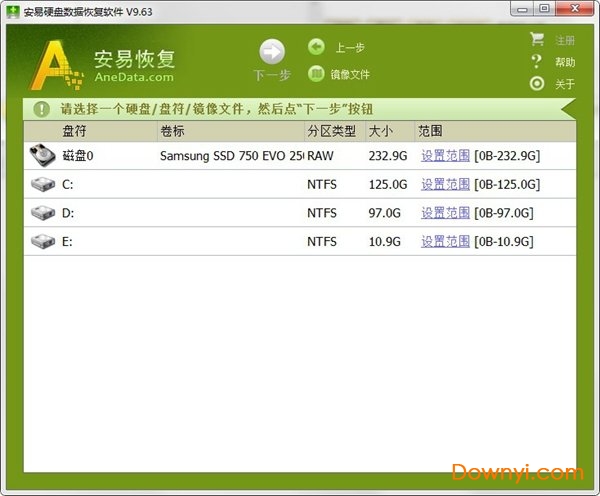
安易硬盘数据恢复软件免费版是一款功能非常强大的数据恢复软件,操作简单,每一步都有教程指导,一键帮你找回被误删的文件,让你的生活更加轻松!感兴趣的小伙伴快来体验吧!
安易硬盘数据恢复软件又名安易数据恢复软件是文件恢复功能非常全面的软件,自上市以来深受广大用户的青睐。
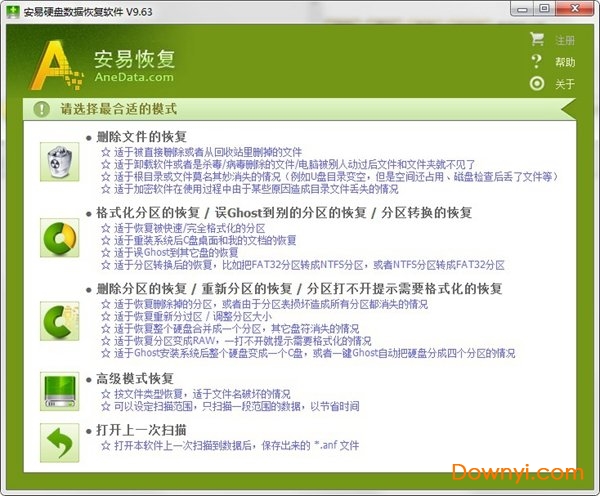
1. 安易数据恢复软件有更强的反删除能力:
当fat32分区内shift+delete直接删除文件,这个文件的记录信息遭到破坏,其它文件恢复软件往往恢复后打不开,本软件则自动对这种情况进行修正,更好的恢复出数据。当文件删除后如果这个盘还继续使用,会有新文件存入就覆盖破坏原来删除掉的文件名,本软件有扫描剩余扇区的功能来对文件数据进行按文件类型恢复,能扫描出更多的文件。
2. 更全面的反格式化能力:
本软件对被格式化的分区扫描时,同时搜索fat、fat32、ntfs和exfat等四种文件系统的目录文件记录,在内存中构造出原先的文件目录结构,即使格式化前后分区类型发生改变也能扫描出原来的数据。(其它有些恢复工具则需先将这个盘重新格回原来的分区类型才能描到数据)。本软件还具有闪电恢复被格式化的分区功能,可以在短短数分钟内扫描列出大硬盘被格掉的文件。
3. 强大的快速扫描丢失的分区功能:
对分区表损坏、重新分区、一键ghost分成四个分区、整个硬盘ghost成一个分区、盘符打不开提示未格式化的盘符,本软件仅需数分钟便可扫描出原来的分区进行恢复。分区快速恢复的功能支持mbr分区表和gpt分区表,能大大减少数据扫描恢复的时间。
4. 按文件头扫描恢复功能:
当文件记录被破坏的时候,是无法按原先的文件名来恢复的,本软件内置了多种按扩展名进行扫描的算法,支持office文件(doc/ docx/ xls/ xlsx/ ppt/ pptx)、数码相片文件(jpg/ nef/cr2 /x3f/ sr2/ png)、视频文件(3gp/ mp4/ rmvb/ mov/ mpg/ mod/ flv)、压缩包文件(zip/ rar)等多种文件格式。
5. 支持chkdsk的恢复:
有时候做了磁盘检查,正常的文件统一都变成了扩展名是*.chk的文件,本软件能自动识别这种情况,按原来的文件类型自动把扩展名修正回来。
6. 新文件系统exfat恢复功能:
全面支持微软新推出的exfat分区恢复,包括删除文件、删除目录、格式化、重新分区等多种情况。
7. 支持raw类型分区的恢复:
硬盘分区突然打不开,提示未格式化,变成了raw分区,本软件可以很快就列出完整的根目录结构来,目录文件的恢复效果非常好。
文件恢复功能非常全面的软件
能够恢复经过回收站删除掉的文件、被shift+delete键直接删除的文件和目录
快速格式化/完全格式化的分区、分区表损坏、盘符无法正常打开的raw分区数据
在磁盘管理中删除掉的分区、被重新分区过的硬盘数据、一键ghost对硬盘进行分区
被第三方软件做分区转换时丢失的文件、把整个硬盘误ghost成一个盘等
本恢复软件用只读的模式来扫描文件数据信息,在内存中组建出原来的目录文件名结构,不会破坏源盘内容
支持常见的ntfs分区、fat/fat32分区、exfat分区的文件恢复
支持普通本地硬盘、usb移动硬盘恢复、sd卡恢复、u盘恢复、数码相机和手机内存卡恢复等
采用向导式的操作界面,很容易就上手,普通用户也能做到专业级的数据恢复效果
1.来体验安易硬盘数据恢复软件
2.阅读许可协议
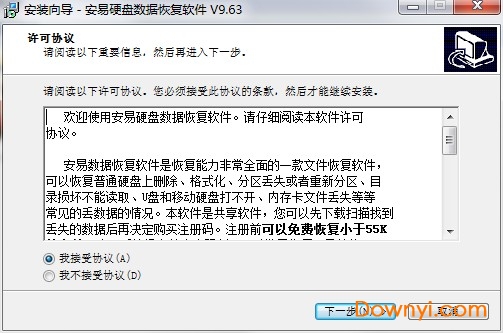
3.选择文件安装位置
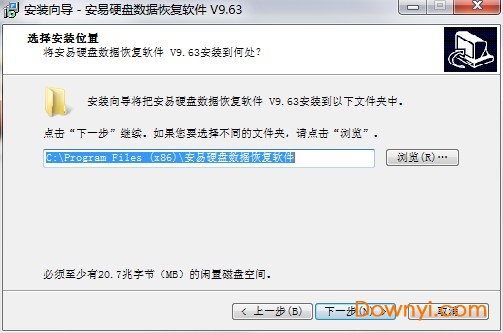
4.选择开始菜单文件夹
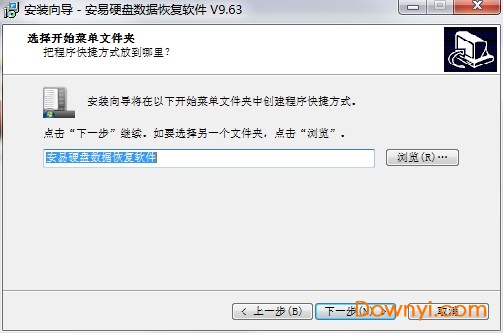
5.选择附加任务
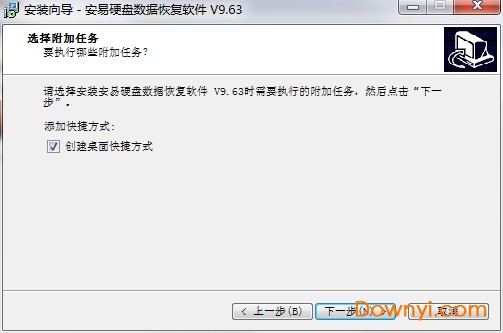
6.准备工作完成,点击下一步开始安装
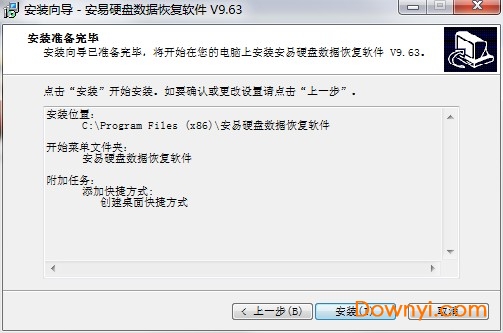
7.等待安装完成即可打开使用!
支持ntfs分区、fat32分区、fat分区、exfat分区的文件恢复
具有反删除、反格式化、分区恢复、高级模式等扫描功能,可以恢复最常见的种种数据丢失的情况
内置按文件头来恢复的功能,可以扫描文件名记录损坏的文件,扫描后按文件类型分别归类并且自动命名。
支持word文档(doc/ docx)、excel表格(xls/ xlsx)、powerpoint演示文稿(ppt/ pptx)、照片文件(jpg/ nef/cr2 /x3f/ sr2/ png)、视频文件(3gp/ mp4/ rmvb/ mov/ mpg/ mod/ flv)、压缩包文件(zip/ rar)等多种文件格式。
注意事项编辑
数据恢复过程中最怕被误操作而造成二次破坏,造成恢复难度陡增
数据恢复过程中,禁止往源盘里面写入新数据的。
不要做dskchk磁盘检查
一般文件系统出现错误后,系统开机进入启动画面时会自动提示是否需要做磁盘检查,默认10秒后开始进行dskchk磁盘检查操作,这个操作有时候可以修复一些小损坏的目录文件,但是很多时候会破坏了数据。因为复杂的目录结构它是无法修复的。修复失败后,在根目录下会形成found.000这样的目录,里面有大量的以.chk为扩展名的文件。有时候这些文件改个名字就可以恢复,有时候则完蛋了,特别是fat32分区或者是ntfs比较大的数据库文件等。
不要再次格式化分区
用户第一次格式化分区后分区类型改变,造成数据丢失,比如原来是fat32分区格成ntfs分区,或者原来是ntfs的分区格式化成fat32分区。数据丢失后,用一般的软件不能扫描出原来的目录格式,就再次把分区格式化会原来的类型,再来扫描数据。我们指出的是,第2次格式化会原来的分区类型就是严重的错误操作,很可能把本来可以恢复的一些大的文件给破坏了,造成永久无法恢复。
不要把数据直接恢复到源盘上
很多普通客户删除文件后,用一般的软件恢复出来的文件直接还原到原来的目录下,这样破坏原来数据的可能性非常大,所以严格禁止直接还原到源盘。
不要进行重建分区操作
分区表破坏或者分区被删除后,若直接使用分区表重建工具直接建立或者格式化分区,很容易破坏掉原先分区的文件分配表(fat)或者文件记录表(mft)等重要区域,造成恢复难度大大增加。我们在恢复的实践过程中碰到过多次客户在分区表破坏后,先自行尝试过几种分区工具都无法恢复数据后才想到找专业人员帮忙,结果我们发现在多种分区工具作用后,破坏了一些重要的目录文件,造成文件目录恢复不完整,有些大的文件无法恢复。而按客户描述的最初分区丢失的情况,这些文件一般都可以完全恢复了,真是很可惜啊。专业的数据恢复人员在重建分区表之前都会先定位分区的具体位置(逻辑扇区号),然后用扇区查看工具先检查分区的几个重要参数比如dbr/fat/fdt/mft等,确认后才修改分区表的,而且修改完分区表后在启动系统过程中会禁止系统做dskchk破坏分区目录,保证数据不会被破坏到。
阵列丢失后不要重做阵列
我们在挽救服务器阵列的实践中遇到过有些网管在服务器崩溃后强行让阵列上线,即使掉线了的硬盘也强制上线,或者直接做rebuilding。这些操作都是非常危险的,任何写入盘的操作都有可能破坏数据。
数据丢失后,要严禁往需要恢复的分区里面存新文件
最好是关闭下载工具,不要上网,不必要的应用程序也关掉,再来扫描恢复数据。若要恢复的分区是系统分区,当数据文件删除丢失后,若这个电脑里面没有数据库之类的重要数据,我们建议您直接把电脑断电,然后把硬盘挂到别的电脑来恢复,因为在关机或者开机状态下,操作系统会往系统盘里面写数据,可能会破坏数据。
文件删除并且回收站被清空,或者被shift+delete删除
运行软件,选择第一种恢复模式(删除文件的恢复)。原来是哪个盘的文件,就选择哪个盘进行扫描。
重做系统,其他盘的数据都没了
运行软件,选择第三种恢复模式(删除分区的恢复/重建分区的恢复/分区打不开提示需要格式化的恢复)。下一步会让您选择磁盘,比如磁盘0、磁盘1。选择对应的磁盘进行扫描,本机硬盘一般是磁盘0。扫描完毕显示需要恢复的分区,全部选中,点下一步即可。
u盘或者移动硬盘突然提示未格式化
运行软件,选择第三种恢复模式(删除分区的恢复/重建分区的恢复/分区打不开提示需要格式化的恢复)。u盘或者移动硬盘一般是磁盘1,选择扫描,完毕后会显示需要恢复的分区,选中后点下一步即可。恢复以前注意不要格式化,以免破坏数据。
相机或者手机里面的数据误删丢失
必须在电脑上出现类似cde的盘符,才能使用恢复软件。如果是内存卡,请将卡拔出来用读卡器插在电脑上进行恢复。 如果是自带内存,需要看有没有u盘连接模式,如果只能出现可移动磁盘,是没有办法使用恢复软件扫描的。
删除文件的恢复率
系统在删除文件时,一般仅仅对这个文件的文件名索引区做一个删除的标记,并不直接破坏文件内容,所以删除后一般文件可以找到的,但是文件能否恢复还要看删了多久,删除后新存了多少数据到这个盘(一般删除久远的容易被后面新存的文件覆盖数据)、文件是否有碎片等。
一般来说,fat和fat32分区容易形成碎片文件,恢复的效果就差一些,特别是经常编辑修改的文件在fat32和fat分区里面都不好恢复。ntfs分区删除后恢复的效果很好。
格式化分区的恢复率
fat和fat32分区格式化后,文件分配表清空,所以如果文件原来有碎片的,恢复后就有损坏,原来文件没碎片的就可以完好恢复。
ntfs分区格式化后一般都能完好恢复,综合上面删除文件的恢复效果来看,ntfs分区在文件丢失后的恢复效果是最好的,所以我们建议您的数据以后尽量都放在ntfs分区里面,这样万一丢了数据还容易恢复。
删除分区/重新分区/一键ghost成4个分区/分区打不开提示格式化/根目录损坏且无法读取的恢复率
这几种情况的恢复效果非常好,一般都完整恢复整个根目录。遇到这类情况,千万不要尝试再次分区和格式化这个盘哦。
重装系统后想恢复原来桌面或者我的文档里面的文件 | 【用“格式化分区的恢复”功能来扫描】。
这种情况一般恢复效果不理想,只能看人品运气(因为一个操作系统好几个g直接覆盖写入到这个盘,覆盖大量数据了)。
剪切/移动文件目录造成丢失 | 【用“恢复删除的文件”功能来扫描】
这种情况类似与删除文件的恢复率,实际中发现它往往比删除文件的恢复率要低一些。
磁盘i/o错误造成文件无法复制或者盘符打不开 | 【用“分区打不开的恢复”功能来扫描】
这是磁盘扇区坏道引起的,能否恢复要看坏道多少,一般很多时候还是可以恢复不少数据的(全盘坏道比较少见)。
u盘全部文件都看不到,空间还占用 | 【用“恢复删除的文件”功能来扫描】
一般是根目录区损坏了,里面的文件还是可以恢复的。
文件在盘符里面能看到,只是打不开 / 杀毒后文件都打不开
这种情况是文件内部的数据损坏了,一般数据恢复软件对这样的文件恢复的效果不理想,建议改用文件修复软件,或许能修复。
ntfs加密后文件名变成绿色
这种情况我们不能恢复。
联系电话 400 628 0399
联系qq 400 628 0399
安易硬盘数据恢复软件是pc端的硬盘数据恢复软件,在安易硬盘数据恢复软件中用户可以快速的回复硬盘里面的文件,同时安易硬盘数据恢复软件支持多种格式分区
改进临时文件的识别

RescuePRO Deluxe(数码相机数据恢复工具) 文件修复14.79Mv5.2.4.6 多语中文特别版
下载
rar文件损坏修复工具(ARAR) 文件修复577KBv1.2 最新绿色版
下载
DocRepair(word文档修复软件) 文件修复568KB绿色版
下载
excelrecovery修改版 文件修复442KB最新版
下载
无法定位程序输入点修复 文件修复511KBv2017 最新版
下载
贝壳安全网DSound.dll和Ddraw.dll修复工具 文件修复75KB
下载
Comfy Data Recovery(照片恢复大师) 文件修复20.15Mv4.3.4 免费版
下载
regfix注册表关键键值修复工具 文件修复213KB最新版
下载
Recovery Toolbox for Word(Word文档损坏修复工具) 文件修复3.04Mv2.0 最新版
下载
easyrecovery enterprise(数据恢复软件) 文件修复78.59Mv11.1.0.1 最新版
下载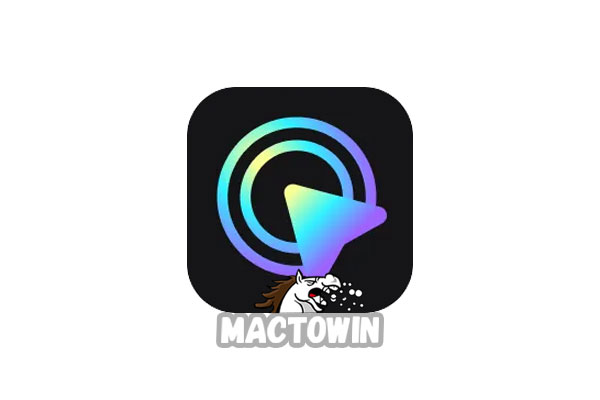
FocuSee录屏工具 文件修复1.31M14.0.1.9
下载
WavePad音乐编辑器 文件修复1.31M14.0.1.9
下载
酷繁直播助手最新版本 文件修复27.22M14.0.1.9
下载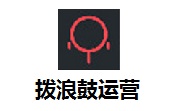
拨浪鼓运营最新版 文件修复42.83M14.0.1.9
下载
Any Video Downloader电脑版 文件修复2.69M14.0.1.9
下载
Foobar2000音乐播放器 文件修复9.5M14.0.1.9
下载